nvidia显卡出现代码43错误win10怎么办 nvidia显卡代码43 win10错误解决方法
nvidia显卡出现代码43错误win10怎么办,随着电脑游戏和图形处理需求的不断增加,NVIDIA显卡成为了许多用户的首选,有时候我们在使用NVIDIA显卡的过程中会遇到一些问题,比如代码43错误。这一错误在Win10纯净版系统中尤为常见。我们应该如何解决这个问题呢?接下来给大家介绍解决NVIDIA显卡代码43错误的方法,帮助大家更好地应对这一问题。
方法一:关机重启
1、单击开始按钮>电源>关机并等待计算机完全关机。60 秒后,按电源按钮重新启动计算机。
2、当计算机重新启动时,它应该加载正确的驱动程序软件,这是计算机上所有硬件设备正常运行所必需的。
方法二:更新显卡驱动
1、右键单击“开始”按钮,然后单击 WinX 菜单中的“设备管理器”。在设备管理器屏幕上,展开显示适配器条目>右键单击列出的图形驱动程序,然后单击更新驱动程序。
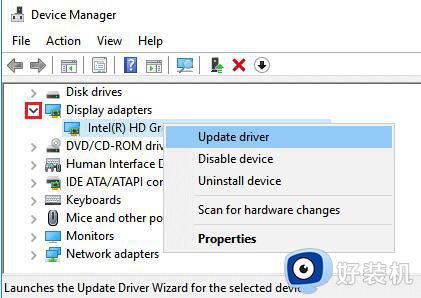
2、在下一个屏幕上,选择自动搜索更新的驱动程序软件选项,然后按照屏幕上的说明更新驱动程序。
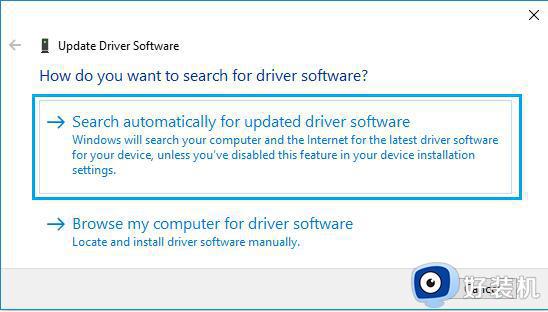
3、更新显卡驱动程序后,重新启动计算机并查看问题现在是否已解决。
方法三:下载更新的驱动程序
如果 Windows 无法找到驱动程序,请访问制造商网站(NVIDIA、Intel 等)并查看是否有驱动程序更新可用。
如果有可用更新,请在您的计算机上下载驱动程序软件文件 > 双击文件并按照说明在您的计算机上安装更新的驱动程序。
方法四:卸载并重新安装图形驱动程序
1、在某些情况下,问题是由于显卡驱动程序损坏造成的,这可以通过卸载设备驱动程序并重新安装来解决。
2、右键单击“开始”按钮,然后单击“设备管理器” 。在设备管理器屏幕上,展开显示适配器条目,右键单击图形驱动程序,然后单击 卸载设备 选项。
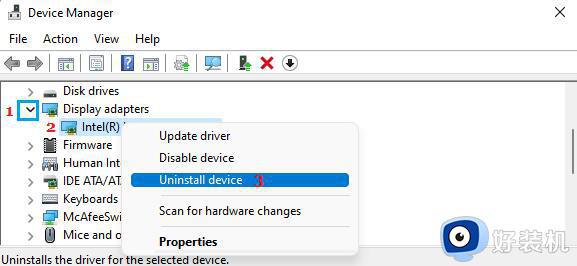
3、在确认弹出窗口中,选择尝试删除此设备的驱动程序选项,然后单击卸载按钮。删除驱动程序后,右键单击“操作”选项卡,然后单击“扫描硬件更改”。
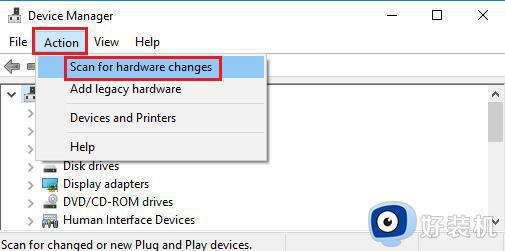
4、在此之后,通过设备管理器屏幕以确保存在带有黄色感叹号的条目报告错误。
5、删除驱动后,重启电脑,Windows 11/10会自动安装需要的驱动。
以上就是NVIDIA显卡在Win10上出现代码43错误的解决方法,如果您还不理解,可以按照小编的步骤进行操作,希望能帮助到您。
nvidia显卡出现代码43错误win10怎么办 nvidia显卡代码43 win10错误解决方法相关教程
- win10显卡设备有问题代码43怎么办 win10显卡设备有问题代码43的两种解决方法
- win10usb代码43终于解决了 win10电脑无法识别u盘错误代码43如何解决
- win10该设备有问题windows已将其停止代码43怎么解决
- Win10电脑无法安装显卡驱动错误代码0x800705b4的解决教程
- 0x800701b1错误代码怎么解决 win10错误代码0x800701B1解决方法
- win10启动失败0xc000000f怎么办 win10开机显示0xc000000f错误代码如何解决
- Win10系统提示NVIDIA control panel is not found错误怎么处理
- win10出现错误代码0x80072f8f-0x20000怎么办 win10出现错误代码0x80072f8f-0x20000多种解决方法
- Win10出现错误代码0x00000154怎么回事 win10显示错误0x00000154如何处理
- win10出现蓝屏错误代码device power state failure的解决方法
- win10拼音打字没有预选框怎么办 win10微软拼音打字没有选字框修复方法
- win10你的电脑不能投影到其他屏幕怎么回事 win10电脑提示你的电脑不能投影到其他屏幕如何处理
- win10任务栏没反应怎么办 win10任务栏无响应如何修复
- win10频繁断网重启才能连上怎么回事?win10老是断网需重启如何解决
- win10批量卸载字体的步骤 win10如何批量卸载字体
- win10配置在哪里看 win10配置怎么看
win10教程推荐
- 1 win10亮度调节失效怎么办 win10亮度调节没有反应处理方法
- 2 win10屏幕分辨率被锁定了怎么解除 win10电脑屏幕分辨率被锁定解决方法
- 3 win10怎么看电脑配置和型号 电脑windows10在哪里看配置
- 4 win10内存16g可用8g怎么办 win10内存16g显示只有8g可用完美解决方法
- 5 win10的ipv4怎么设置地址 win10如何设置ipv4地址
- 6 苹果电脑双系统win10启动不了怎么办 苹果双系统进不去win10系统处理方法
- 7 win10更换系统盘如何设置 win10电脑怎么更换系统盘
- 8 win10输入法没了语言栏也消失了怎么回事 win10输入法语言栏不见了如何解决
- 9 win10资源管理器卡死无响应怎么办 win10资源管理器未响应死机处理方法
- 10 win10没有自带游戏怎么办 win10系统自带游戏隐藏了的解决办法
